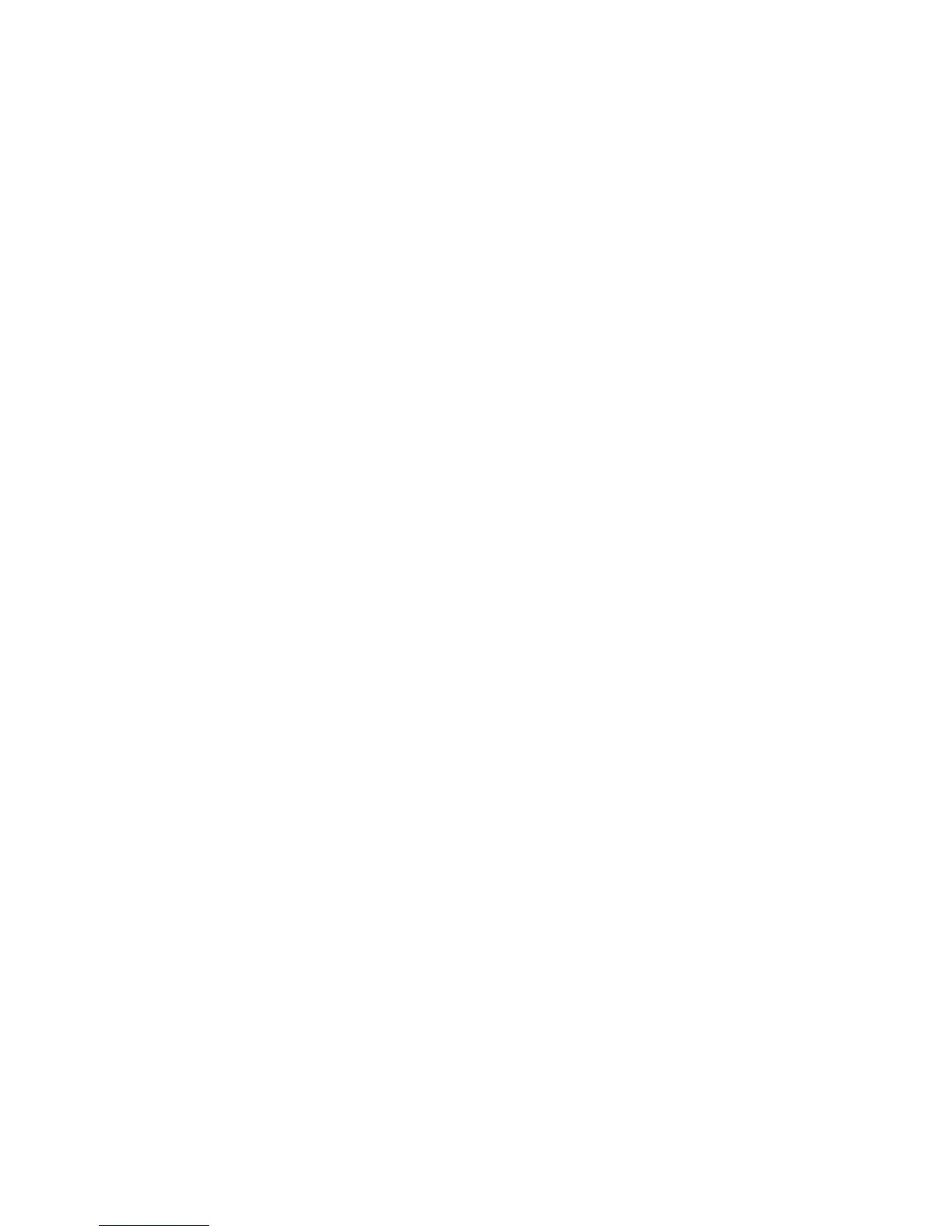69
- Restauration de votre image de système et de vos logiciels
Par défaut, les images de système sont enregistrées dans l’unité de disque D: située dans le dossier Sauvegarde et
restauration du système. Vous pouvez également décider d’enregistrer l’image sur un disque dur externe.
1 Lancez l’application Sauvegarde et restauration de système avec l’aide de l’icône correspondante sur le bureau
Windows, puis cliquez sur [Oui] dans la boîte de dialogue Contrôle de compte d’utilisateur.
2 Sur l’écran Faites une copie de sécurité de vos données, cliquez sur [Suivant].
3 Sur l’écran Sauvegarde et restauration de système, sélectionnez l’onglet [Sauvegarde].
4 Cliquez sur le bouton [Sauvegarder le système de l’utilisateur].
5 Sous « Step 1: Select a backup destination » (Étape 1 : Sélectionnez une destination de sauvegarde), sélectionnez
le disque de destination. Par défaut, le lecteur de destination est le D. Vous pouvez également choisir l’option
[Autre disque] pour enregistrer l’image sur un disque externe. Sélectionnez si vous désirez que le système exécute
une opération [Arrêter] ou [Redémarrer] lorsque la procédure est terminée.
6 Sous « Step 2: Name your backup images » (Étape 2 : Nommez vos images de sauvegarde.), vous pouvez saisir
jusqu’à 300 caractères d’informations se rapportant au fichier de sauvegarde. Ces informations vous aideront à
identifier l’image ultérieurement.
7 Sous « Step 3: Faites une copie de sécurité de toute l’image du disque C: », vérifiez vos paramètres de sauvegarde
et cliquez sur [Suivant].
8 Cliquez sur le bouton [OK] de l’écran « Étape 4 : Please confirm the following before starting your backup »(Étape4:
Veuillez confirmer les données suivantes avant de lancer la sauvegarde), cliquez sur [OK] pour redémarrer votre
ordinateur et lancer la sauvegarde.
9 Une fois la sauvegarde effectuée et après redémarrage du système, l’écran « Step 5: Backup Completed. Confirm
the results » (Étape 5 : Sauvegarde terminée. Confirmez les résultats) doit apparaître sur le bureau, confirmant
que la création l’image de sauvegarde est réussie. Cliquez sur [Fermer] pour fermer la boîte de dialogue
Sauvegarde et restauration de système.
10 Cliquez sur [OK] pour fermer l’utilitaire Sauvegarde et restauration de système.
